1. 導入:なぜ今「ChatGPT ログイン」なのか
人工知能(AI)技術の進化とともに、私たちの生活は大きく変わり始めました。その中でも、OpenAIが提供する「ChatGPT(チャットジーピーティー)」は、仕事や勉強、日常の情報収集から雑談、子育てのアイデア出しにまで幅広く活用されています。
ChatGPTは、従来の検索エンジンを超える「対話型AI」として、日本国内外で爆発的にユーザーが増加中。活用のカギになるのが「ログイン」。
ログインできなければ何も始まりません!
そこで今回は、「どうやってChatGPTにログインするの?」「トラブル時の対策は?」「使いこなすポイントは?」という疑問を中心に、徹底的に解説します。
2. ChatGPT公式サイトとログインページ
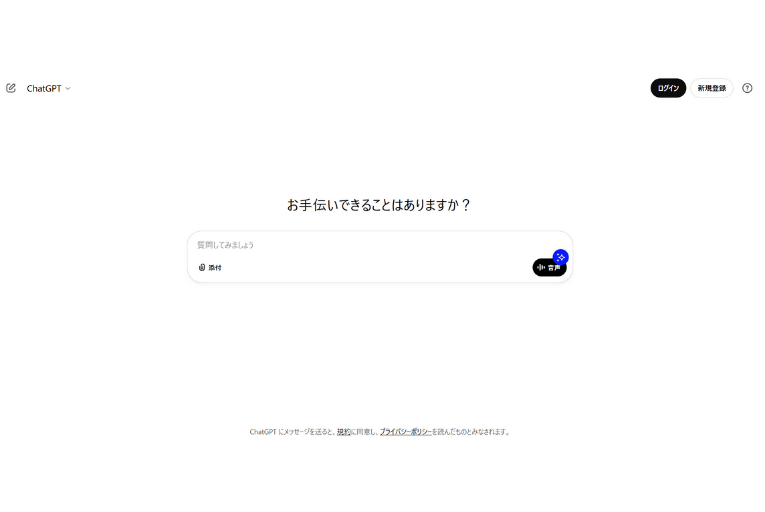
ChatGPTとは?ざっくり解説
ChatGPTはOpenAI社が開発した、最先端の自然言語生成AIチャットボットです。ユーザーが入力したテキストに対し、人間的な言葉で「会話」してくれるのが最大の特徴。仕事の資料作成、学習サポート、プログラミング補助、情報収集などあらゆるシーンで活用されています。
公式サイト(ログインページ兼用)
https://chat.openai.com
※ 必ず「.com」+「openai」が含まれていることを確認!
URLの見分け方:偽サイトにご注意!
インターネット上では、ChatGPTを装った偽サイトやフィッシング詐欺が後を絶ちません。
- 「chat.openai.com」以外の不審なアドレスには絶対にアクセスしないこと!
- URLが「https://」から始まっていること(SSL通信=安全な証)
- 「openai.com」がドメイン名に含まれているか
- Googleの検索結果トップは公式、とは限らない(スポンサー広告に注意)
- 公式サイトのデザイン・言葉遣いに違和感があれば即中止!
「えっ!?間違えて偽サイトにアクセスしちゃったかも…」
→ あわてず、個人情報を入力しないですぐにウィンドウを閉じましょう。パスワード再設定も検討を!
PC・スマホ別アクセスガイド
- ブラウザ(Google Chrome, Edge, Firefox, Safari など)を開く
- アドレスバーに「chat.openai.com」と直接入力
- Enterキーでアクセス
- (公式サイトのトップ画面が表示)
- ブラウザアプリ(Safari, Chrome, Edgeなど)を起動
- 同じくアドレスバーに「chat.openai.com」
- トップ画面がスマホ表示に最適化された形で出現
- iPhone/Androidどちらからでも全機能が利用可能(2024年6月現在)
スマホサイトは2023年ごろから日本語対応が進化。従来より圧倒的に使いやすくなりました!
3. ChatGPTログイン画面の詳しい解説
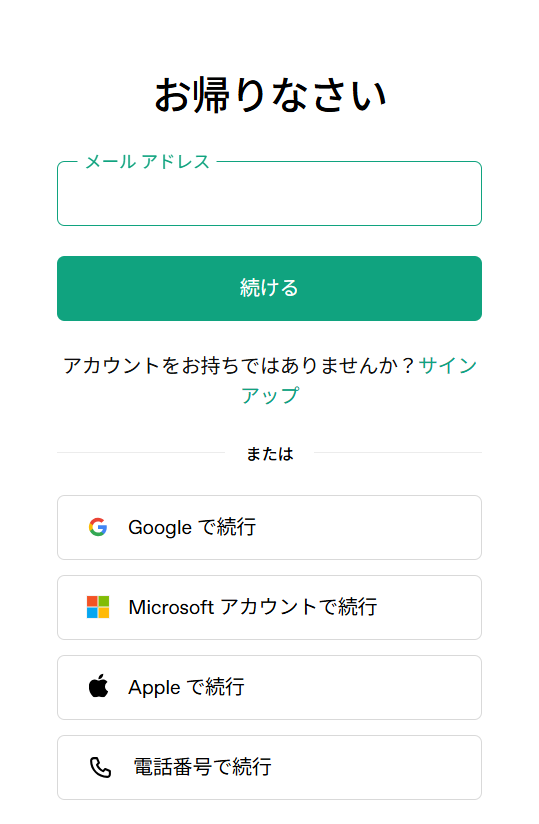
「Log in」「Sign up」どっちを選べば?
初めて利用する人は「Sign up」→認証後、次回から「Log in」でOK!
ログイン画面の構成と項目
実際の画面を文章で再現します!
- 中央に「ChatGPT」「Welcome back!」のタイトル
- 下に3つのログイン方法(ボタン状)
- 「Continue with Google」…Googleアカウントでログイン
- 「Continue with Microsoft Account」…Microsoftアカウントでログイン
- 「Sign in with email」…メールアドレス+パスワード
- その下に「Forgot password?」(パスワード忘れた場合)
- 下部には「Don't have an account? Sign up」などの案内文
4. ChatGPTのログイン方法の詳細&全手順
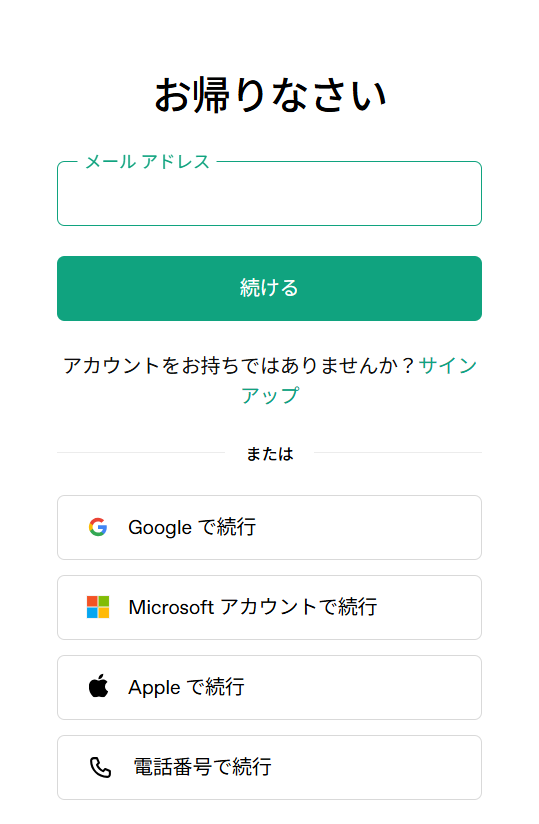
- 「Sign in with email」をクリック
- メールアドレスを入力(例:sample@example.com)
- 「Continue」ボタンを押す
- 次の画面でパスワードを入力
- 「Continue」でログイン完了!
・メールアドレス/パスワードはアカウント作成(Sign up)時のものと同じです。
・パスワードは定期的な変更をお勧めします。
Googleアカウント
- 「Continue with Google」クリック
- Google認証用ポップアップ画面が開く
- Googleアカウントを選択 or メールアドレス入力
- 続けてパスワード入力
- パーミッション確認で「許可」→自動でChatGPT画面へリダイレクト
Microsoftアカウント
- 「Continue with Microsoft」選択
- Microsoftアカウント認証画面(Outlook, Hotmail, Office365対応)
- アドレス入力→次へ
- パスワード&認証(場合により2段階認証あり)
- 許可を押すとChatGPT画面へ
- ログイン画面の「Forgot password?」をクリック
- 登録メールアドレスを入力し送信
- 「パスワードリセット用メール」がOpenAIから送信される
(届かない場合は迷惑メールフォルダもチェック!) - メール記載のリンクをクリック→新しいパスワードを設定
・リセットメールが10分以上届かない場合は再度送信、またはブラウザを変えてみましょう。
・Gmail等のメールサービスで、「プロモーション」「迷惑メール」タブも確認必須!
Sign up の流れ(初回のみ)
- 「Sign up」ボタンをクリック
- メールアドレス入力、またはGoogle/Microsoft連携選択
- 必要情報を順に入力
- 名前・生年月日(西暦YYYY-MM-DD)など
- 入力したメールアドレスに認証メールが届く
- 認証メールのリンクをクリックして本登録
- ChatGPTの利用が可能に!
認証メールをクリックしないとプラットフォームは利用できません。未認証の場合、ログインしても即利用不可エラーが出るので要注意。
5. 無料版(GPT-3.5)と有料版(Plus: GPT-4)の違いとログイン方法
機能と料金の違いざっくり比較
| 機能 | 無料(GPT-3.5) | Plus(GPT-4) |
|---|---|---|
| 月額 | 0円 | 約20ドル(約3,000円弱) |
| 利用可能なAIモデル | GPT-3.5 | GPT-4(より高性能) |
| 利用制限・混雑時 | 有り | 優先アクセス |
| 画像認識・拡張機能 | なし | 一部あり |
「ログイン方法はどちらも同じ」です。(同じアカウントでアップグレード可)
はい、ログイン後に「Upgrade to Plus」をクリックすれば、簡単にPlusに切り替え可能です。
6. ログイン時の注意点とつまずきポイントFAQ
よくあるエラーやトラブル
想定原因&対策一覧
- サーバが混雑→しばらく待つ or 早朝/深夜などアクセスの少ない時間帯に再トライ
- ネット回線の一時不安定→他のサイト閲覧で回線を確認し再接続
- ブラウザのキャッシュが溜まりすぎ→キャッシュクリアの方法:[Chrome] 設定>「プライバシー」>「閲覧履歴データの削除」
- アドブロック等の拡張機能が影響→一時的にOFFにしてみる
- メールアドレスを1文字でも間違えた可能性あり→再入力して再送信
- メールボックスの「迷惑メール」フォルダへ自動振分けされていないか要チェック
- Gmail/Hotmail等の場合、「プロモーション」「ソーシャル」「更新」タブも漏れなく見る
- 30分待っても届かない場合…他のメールアドレスで再登録も検討
- 英字姓/名・生年月日を半角英数字で記入(日本語入力は不可のため注意)
- 電話番号認証が追加される場合も!(SMS受信必須、プリペイド不可)
- iOS/AndroidのOSバージョンが古い場合、最新版にアップデート推奨
- ブラウザが古いと表示崩れ→Chrome/Safari等の最新版を利用
実践トラブル回避テクニック
| 対策 | やり方 |
|---|---|
| シークレットモード | Chrome右上「…」>「新しいシークレットウィンドウ」 |
| 別ブラウザ | 例:Chromeで問題→SafariやEdgeに切替 |
| キャッシュ削除 | 設定>「プライバシー」>「閲覧履歴データの削除」 |
「どうしてもログインできなくて焦ったけど、Edgeで試したらすんなり入れました!」
7. セキュリティの重要性と安全な利用方法
フィッシング詐欺&不正ログインから身を守るには?
- 公式URLからのみアクセス
- 「個人情報入力前にサイトURLを必ずチェック」
- 一度でも「怪しい」と思ったら、その場で作業中断を!
2段階認証(2FA)のすすめ
- ChatGPTアカウントの「設定」画面へ
- 「セキュリティ」>「2段階認証」
- スマホのSMS認証・専用認証アプリ等で本人確認を追加
パスワード+SMSやアプリ認証で安全性は格段にアップします。
パスワード管理も万全に
- パスワードは絶対他サイトと使い回さない
- パスワード管理サービス(1Password, Keeper, Bitwarden等)推奨
- 定期的な変更と、暗号化保存を徹底
万一「不正アクセスされたかも」と思ったら?
- すぐにパスワードを変更
- ログイン履歴(セッション管理画面)を確認
- OpenAI公式サポート窓口へ早急に連絡
ChatGPTアカウントに「見覚えのない利用履歴」があればすぐサポートへ連絡を!
8. ChatGPTのログイン環境進化&2025年以降の展望
OpenAIは、2024〜2025年にかけて次世代AIモデル/サービスの拡充と、セキュリティ強化対策を一層進化させることを公表しています。
予想される発展
- 多要素認証(生体認証など)の導入
- ログインUI/UXのさらなる簡素化
- ボイスログイン等のユーザー体験向上
- AIによる不正検知システムの強化
今後のアップデート情報は公式X(旧Twitter)やOpenAI公式ブログをこまめにチェック!
9. ChatGPT ログイン後に出来ること・活用事例とコツ
- 資料の下書きやアイデア出し
- メール文面作成や添削依頼
- Excel関数やプログラミングコードの例を教えてもらう
事例:「朝イチで"今日の会議の議事録テンプレート作って"と話しかけるだけで、5分で下書きが完成!」
- 海外ニュースの和訳や要約
- 夏休みの自由研究アイデアまとめ
- 英作文/論文の誤字脱字チェック
- 献立提案や節約レシピの相談
- 子どもの質問(なぜ空は青いの?)にやさしく返答
- 家族で「しりとりAI対決」など、お楽しみも!
- 小説や詩、エッセイのネタ出し
- プログラミングのお題出題
- ゲームや雑談、占い(※エンタメ目的の場合)
失敗例・成功例集(Q&A形式)
セッション期限切れにより再度ログインが必要。「一時的な不具合」の場合が多いです。数分待ってから再ログインしましょう。
無料と有料、機能差はあるもののログイン自体は同じ。現状、バナー案内は消せませんが、利用自体に支障はありません。
活用のコツ
- 「○○調で話してください」「○○語で翻訳して」など細かく指示すると精度UP!
- 自分で作成したテキストのコピペ→「ここ、おかしな所指摘して!」なども有効
- ログイン後のマイページに履歴が自動保存されるので、誤って閉じても再開可能
10. 豆知識・よくある質問(FAQ)・問い合わせ情報
公式のサポートフォーム(英語)より問い合わせ可能。
OpenAI Help Center
ログイン後、画面右下の「Settings」→「Manage Account」から可能。削除は慎重に。
可能。ただし同一アカウントの他人利用はNG(利用規約違反)。
「Settings」→「Security」→「2FA」から有効化できます。SMS認証などあり。
はい、マイページの「プラン」から即時ダウングレードが可能。残った日数分は返金不可なので注意。
必ず「提供元」「運営会社」を確認してください。公式マーク以外は自己責任!
問い合わせ・サポート窓口
- OpenAI公式サポート
- 日本語での情報交換:Twitter、Reddit、Qiita等のコミュニティ利用も有効
11. まとめ:ChatGPT ログインの"これだけ"!
- 公式サイト(chat.openai.com)からのみアクセス
- ログイン画面で「Log in」or「Sign up」を選択
- メール/Google/Microsoftいずれでもログイン可能
- トラブル時は別ブラウザやキャッシュクリア!
- セキュリティ最優先。二段階認証・パスワード管理は絶対!!
- ログイン後は仕事から趣味までAI活用無限大!
筆者も最初は英語のメールが不安で登録を迷いましたが、実際に使ってみると意外とカンタン&便利でした。もし「やっぱり分からない…」「メール届かない!」など行き詰まったら、本記事のFAQやサポート紹介を活用してください。必ず解決方法が見つかります!
【関連リンク】
OpenAI公式Blog:https://openai.com/blog/
最新情報はX(旧Twitter)@OpenAIをチェック
あなたの「ChatGPT ログイン」は、ここから始まります!分からない点があれば、記事下のコメントでも気軽にご質問ください。(随時更新・情報追加予定)
【本記事は2024年6月最新情報を元に執筆しています。各機能・仕様は今後予告なく変更される場合があります。】
ChatGPTをはじめとするAIツールの導入から社内トレーニングまで、お気軽にご相談ください。